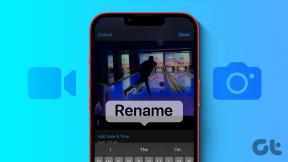كيفية إلغاء حظر موقع على نظام التشغيل Windows 10
منوعات / / April 22, 2022
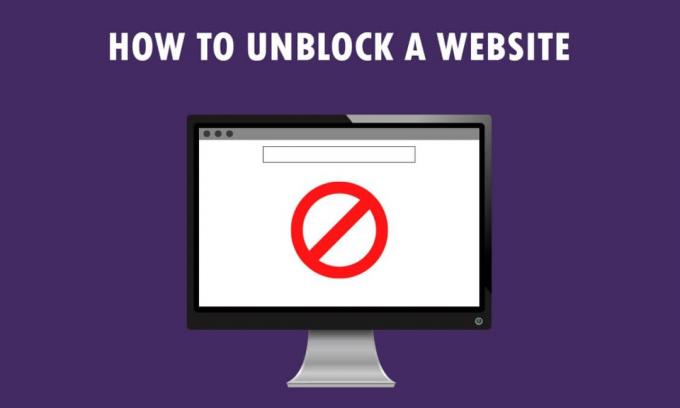
لديك رسالة جديدة لعرضها ، الموقع الذي تحاول مشاهدته محظور! ليس نوع الرسالة التي تود رؤيتها ، أليس كذلك؟ إذا كنت تستخدم Windows 10 PC و Google Chrome للوصول إلى مواقع الويب ، فهذه المقالة مكتوبة من أجلك. سوف تتعلم كيفية إلغاء حظر موقع ويب على نظام التشغيل Windows 10 وكيفية إلغاء حظر المواقع على Google Chrome. بالإضافة إلى ذلك ، إذا كنت تستخدم برنامج وكيل ، فيمكنك معرفة كيفية فتح المواقع المحجوبة بواسطة الوكيل. اقرأ المقال حتى النهاية للحصول على وصول كامل إلى جميع المواقع ، بما في ذلك المواقع المحجوبة.
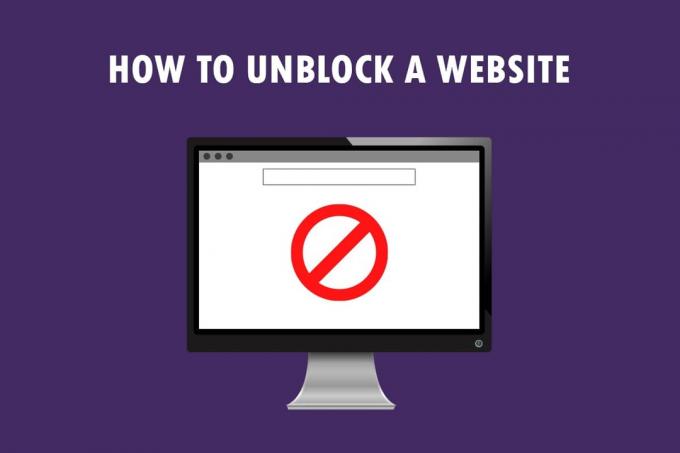
محتويات
- كيفية إلغاء حظر موقع على نظام التشغيل Windows 10
- طرق استكشاف الأخطاء وإصلاحها الأساسية
- الطريقة الأولى: استخدام الوكيل المحمول
- الطريقة 2: تغيير خوادم DNS
- الطريقة الثالثة: استخدم عنوان IP بدلاً من URL
- الطريقة الرابعة: السماح لمستعرض الويب عبر جدار الحماية
- الطريقة الخامسة: استخدم ترجمة جوجل
- الطريقة 6: تغيير الأذونات في خيارات الإنترنت
- الطريقة السابعة: إزالة إدخالات موقع الويب من ملفات المضيفين
- الطريقة الثامنة: تمكين DNS Over HTTPS
- الطريقة 9: تجاوز تحذير Chrome
- نصيحة للمحترفين: كيفية تحويل صفحات الويب إلى PDF
كيفية إلغاء حظر موقع على نظام التشغيل Windows 10
إذا لم تتمكن من الوصول إلى موقع ويب على نظام التشغيل Windows 10 ، فلا داعي للقلق! أدناه ، أظهرنا جميع الطرق الممكنة لإلغاء حظر المواقع على Google Chrome.
طرق استكشاف الأخطاء وإصلاحها الأساسية
لإلغاء حظر موقع ويب على نظام التشغيل Windows 10 ، يمكنك تجربة طرق استكشاف الأخطاء وإصلاحها الأساسية المذكورة في هذا القسم كخطوة أولية.
- الخيار الأولي الأول هو التحقق مما إذا كان موقع الويب معطلاً بسبب الصيانة أو مشكلات أخرى. يمكنك الاتصال بأصدقائك أو التحقق مما إذا كان موقع الويب لا يزال يعمل على منصات الاستعلام. يمكنك زيارة Downdetector موقع لمعرفة الحالة.

- في بعض الأحيان ، قد لا يمنحك مزود خدمة الإنترنت أو مزود خدمة الإنترنت إمكانية الوصول إلى عرض مواقع ويب معينة. يمكنك محاولة تبديل الخاص بك اتصال Wi-Fi من موجه مودم إلى اتصال نقطة اتصال محمولة وحاول الوصول إلى الموقع.
- إذا كان هناك خلل في عنوان IP للموقع ، إعادة تشغيل جهاز توجيه المودم قد تساعدك على عرض المواقع. قم بإعادة تشغيل جهاز توجيه المودم وحاول الاتصال بالموقع مرة أخرى.
- ربما تم حظر بعض مواقع الويب بسبب المواقع الجغرافية. تتيح لك VPN أو الشبكة الافتراضية الخاصة عرض المواقع المقيدة جغرافيًا وتساعدك على تجاوز الرقابة الحكومية. اقرأ المقال ل قم بإعداد اتصال VPN على نظام التشغيل Windows 10.
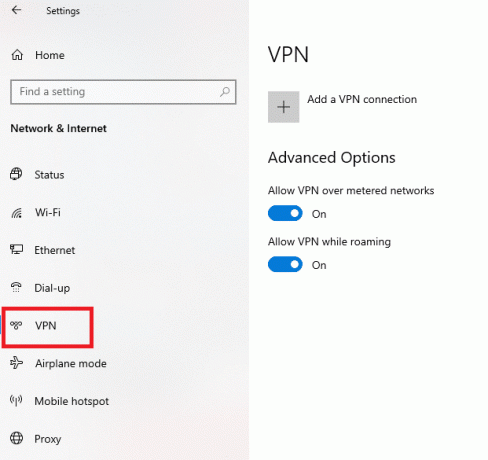
- حاول تغيير العنوان من HTTP إلى HTTPS، أو العكس ، وتحقق مما إذا كان يمكنك الوصول إلى موقع الويب.
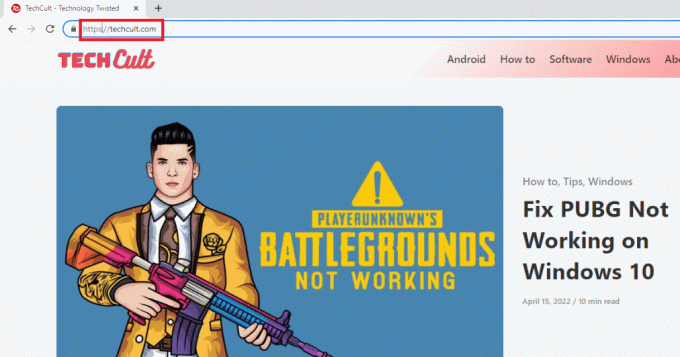
- هناك خلل شائع آخر في استخدام موقع الويب وهو أن متصفح الويب الخاص بك قد لا يدعمه. إذا كان هذا هو الحال ، يمكنك حاول التبديل إلى متصفح ويب مختلف ، مثل Mozilla Firefox أو Opera ، وحاول الوصول إلى موقع الويب من المتصفح.
الطريقة الأولى: استخدام الوكيل المحمول
هذه الطريقة هي الحل لكيفية فتح المواقع المحجوبة بالوكيل. إذا تم حظر موقع الويب بسبب حركة المرور الكثيفة أو الإبلاغ عن مشكلات ، فإن الوكيل يخفي حركة المرور ويسمح لك بمشاهدتها. يمكنك قراءة المقال على برنامج وكيل مجاني وقم بتثبيت الوكيل المحمول المفضل لديك.
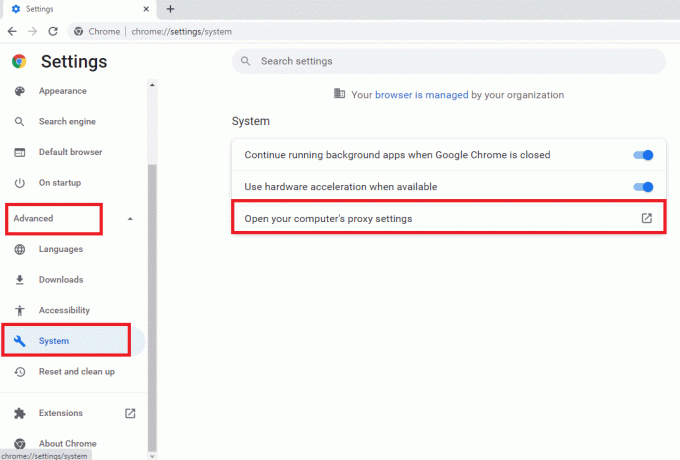
اقرأ أيضا: إصلاح خطأ الشاشة الزرقاء في Windows 10 Netwtw04.sys
الطريقة 2: تغيير خوادم DNS
تسمح لك خوادم DNS أو نظام اسم المجال بعرض مواقع الويب عن طريق مطابقة اسم مضيف موقع الويب بعنوان IP المحدد. قد تحتاج إلى تغيير خادم DNS إذا لم يكن موقع الويب متاحًا على جهاز الكمبيوتر الخاص بك. اقرأ دليلنا إلى قم بتغيير إعدادات DNS على نظام التشغيل Windows 10.
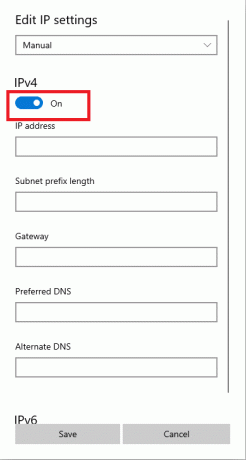
الطريقة الثالثة: استخدم عنوان IP بدلاً من URL
إذا تعذر الوصول إلى عنوان URL الخاص بالموقع ، فيمكنك محاولة استخدام عنوان IP الخاص بالموقع. للعثور على عنوان IP ، يمكنك استخدام موجه أوامر التطبيق واكتب عنوان IP على Google Chrome للوصول إلى موقع الويب.
ملحوظة: لا يمكنك الوصول إلى الموقع إذا تم تقديم موقع الويب من حساب خادم مشترك. إذا لم تتمكن من الوصول إليه ، فانتقل إلى الطريقة التالية.
1. ضرب مفتاح Windows، يكتب موجه الأمر وانقر فوق تشغيل كمسؤول.

2. انقر فوق نعم في موجه.
3. يكتب ping techcult.com واضغط على يدخلمفتاح.
ملحوظة: تحتاج إلى كتابة عنوان URL لموقع الويب بهذا التنسيق. هنا ، يتم استخدام techcult.com لأغراض توضيحية.
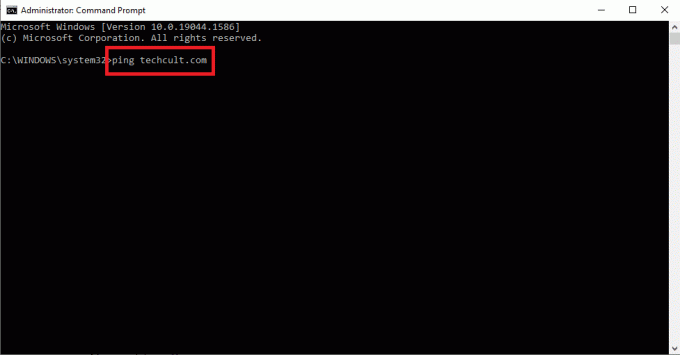
4. ينسخ ال عنوان IP معروضة للموقع الإلكتروني عن طريق التحديد والضغط مفاتيح Ctrl + C..
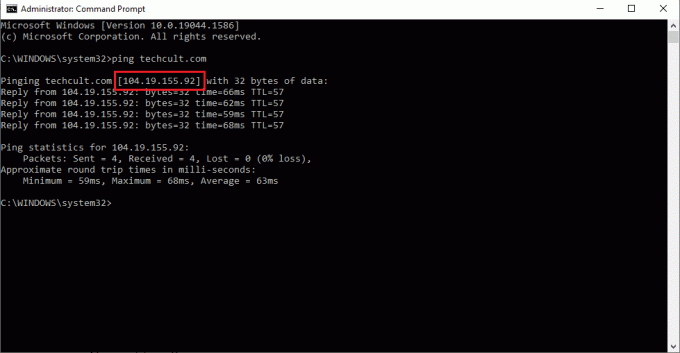
5. الصق ملف عنوان IP من موقع الويب على شريط URL على جوجل كروم واضغط على يدخل مفتاح.
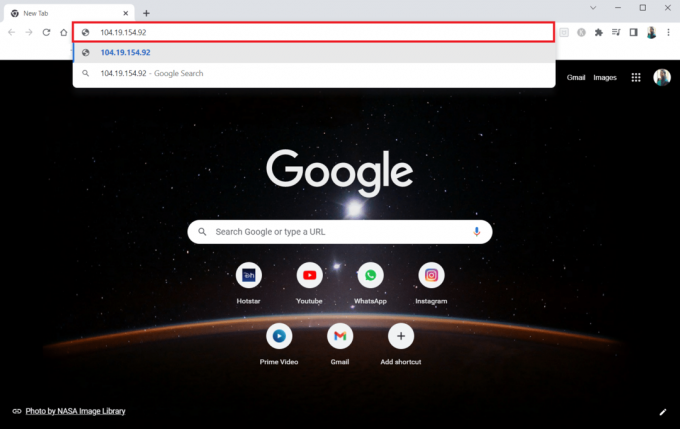
اقرأ أيضا:إصلاح أجهزة الكمبيوتر التي لا تظهر على الشبكة في نظام التشغيل Windows 10
الطريقة الرابعة: السماح لمستعرض الويب عبر جدار الحماية
جدار الحماية عبارة عن طبقة أمان تساعدك على مراقبة حركة مرور الشبكة على جهاز الكمبيوتر الخاص بك وتصفيتها. قد يحظر جدار الحماية مواقع الويب الخاصة بك ويقيدك من الوصول إلى مواقع الويب. يمكنك اتباع الخطوات الواردة في دليلنا إلى السماح لمتصفح الويب على جدار الحماية للوصول إلى المواقع.
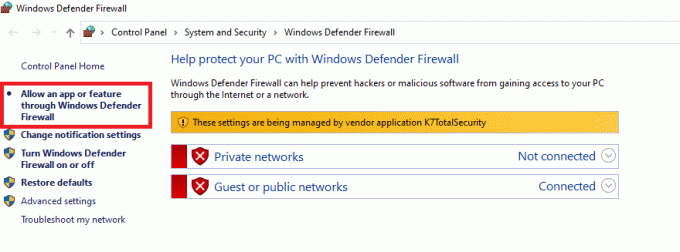
الطريقة الخامسة: استخدم ترجمة جوجل
هناك خيار بسيط للوصول إلى موقع الويب باستخدام ملف جوجل المترجم موقع على جوجل كروم. اتبع الخطوات أدناه.
1. ضرب مفتاح Windows، يكتب جوجل كروم وانقر فوق يفتح.

2. قم بزيارة جوجل المترجم موقع الكتروني.
3. اضغط على نص زر في الجزء العلوي وحدد أي لغة، مثل الأسبانية على مساحة الجانب الأيسر.
4. اختر اللغة الإنجليزية على الجانب الأيمن من الصندوق.

5. ينسخ ال رابط الموقع ولصقه في الصندوق.
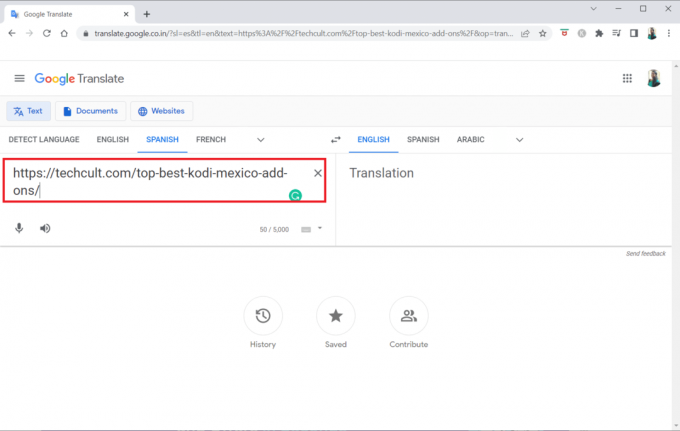
6. بعد عرض عنوان URL ، انقر فوق حلقة الوصل متاح للوصول إلى موقع الويب على جهاز الكمبيوتر الخاص بك.

اقرأ أيضا:إصلاح تعذر على Windows اكتشاف إعدادات الخادم الوكيل لهذه الشبكة تلقائيًا
الطريقة 6: تغيير الأذونات في خيارات الإنترنت
يمكن أن يكون تغيير الأذونات على خيارات الإنترنت حلاً مناسبًا لكيفية إلغاء حظر موقع ويب على نظام التشغيل windows 10. إذا لم يتم منح موقع الويب حق الوصول على جهاز الكمبيوتر الخاص بك ، فأنت بحاجة إلى تغيير الإعداد وتوفير الوصول إلى موقع الويب على تطبيق لوحة التحكم.
1. ضرب مفتاح Windows، يكتب خيارات الإنترنت وانقر فوق يفتح.
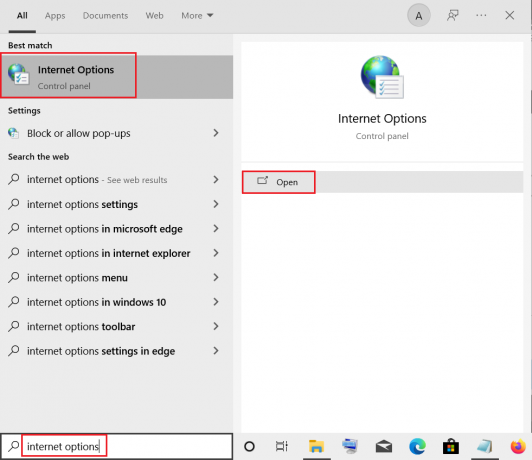
2. انتقل إلى حماية علامة التبويب وانقر فوق المواقع المحظورة اختيار.
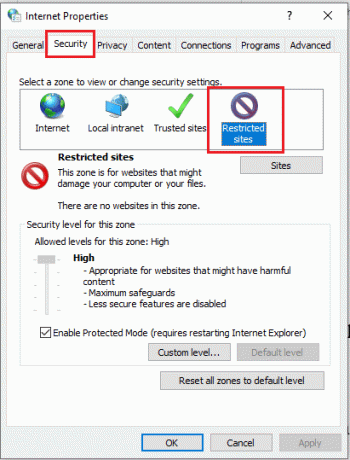
3. اضغط على المواقع زر لعرض المواقع المحجوبة على جهاز الكمبيوتر الخاص بك.

4. في ال المواقع المحظورة نافذة ، حدد المواقع بشكل فردي وانقر فوق إزالة زر لإزالة الموقع من هذه القائمة.
5. اضغط على يغلق زر لتأكيد الاختيار.
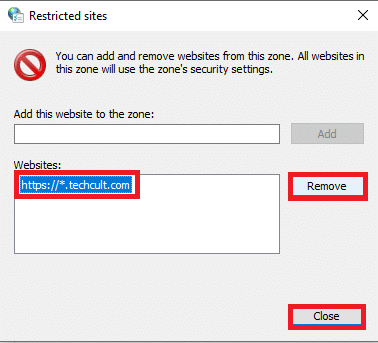
6. اضغط على نعم زر.
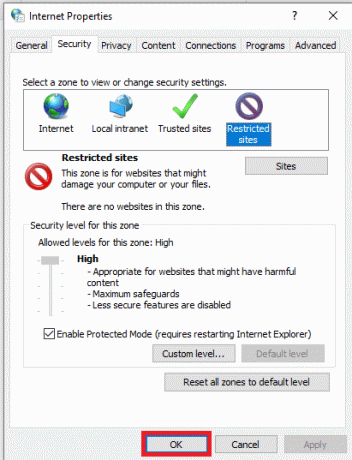
الطريقة السابعة: إزالة إدخالات موقع الويب من ملفات المضيفين
يحتوي ملف المضيفين على تعيينات عناوين IP لأسماء مضيفي مواقع الويب للسماح لك بالوصول إليها بسهولة. إذا لم تنجح أي من الطرق معك ، فيمكنك محاولة إعادة تعيين ملف المضيفين على جهاز الكمبيوتر الخاص بك.
1. يطلق مستكشف Windows بالضغط على مفاتيح Windows + E. الوقت ذاته.
2. انتقل إلى ما يلي طريق.
ج: \ Windows \ System32 \ السائقين \ إلخ
ملحوظة: إذا لم تتمكن من العثور على الملف ، فحدد الخيار العناصر المخفية في ال رأي قائمة.
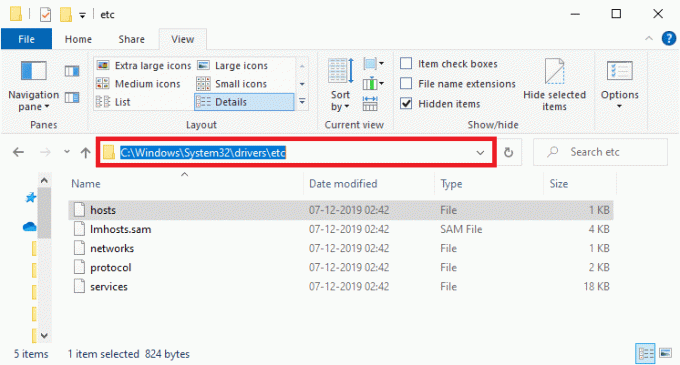
3. انقر بزر الماوس الأيمن فوق ملف المضيفين ملف وحدد ملف مفتوحة مع اختيار.
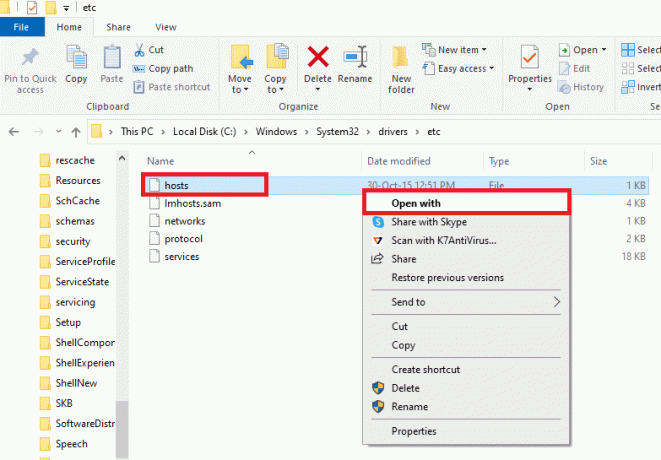
4. يختار المفكرة وانقر على نعم زر.

5. الآن اضغط مفاتيح Ctrl + F في وقت واحد لفتح البحث عن مربع الحوار والعثور على أي إدخالات IP أو المواقع مثل 171.10.10.5 أو www.techcult.com.

6 أ. إذا لم تحصل على أي نتائج بحث ، فلا يوجد لديك أي تالف إدخالات المتصفح على جهاز الكمبيوتر الخاص بك.
6 ب. إذا وجدت ملف إدخالات المتصفح، انقر بزر الماوس الأيمن عليها و حذف معهم.
7. الآن ، احفظ الملف بالضغط على مفاتيح Ctrl + S. سويا او معا.
8. مخرج المفكرة من خلال النقر على يغلق زر في الزاوية اليمنى العليا.
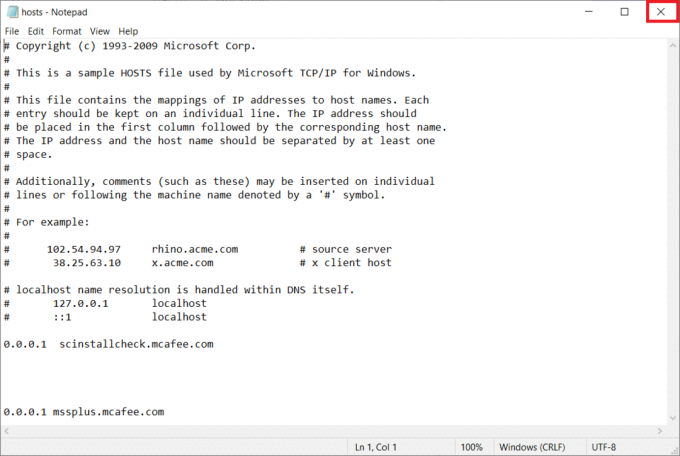
9. اعادة البدء جوجل كروم وتحقق مما إذا كان يمكنك عرض مواقع الويب.
اقرأ أيضا:إصلاح لا يحتوي Ethernet على خطأ تكوين IP صالح
الطريقة الثامنة: تمكين DNS Over HTTPS
يجب تمكين إعداد DNS عبر HTTPS للسماح لك بمشاهدة موقع الويب. تسمح لك DoH بتجاوز استفسارات DNS وعرض موقع الويب. اتبع الخطوات أدناه لإلغاء حظر المواقع على Google Chrome.
1. يطلق جوجل كروم من عند بحث ويندوز.
2. اضغط على رمز ثلاثي النقاط كما هو مبين.
3. ثم انقر فوق إعدادات كما هو مبين.

4. في الجزء الأيمن ، انقر فوق الخصوصية والأمن، وفي الجزء الأوسط ، انقر فوق حماية.
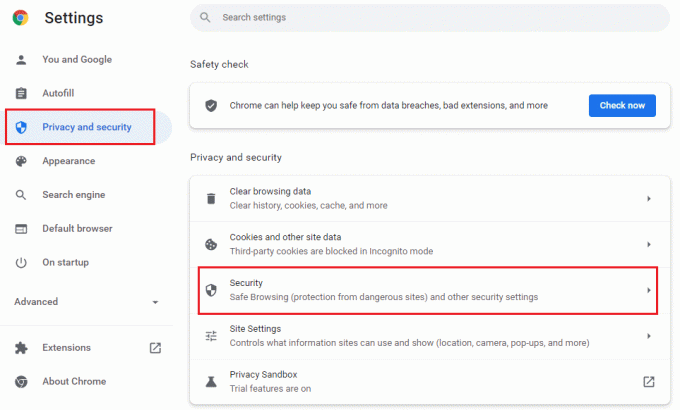
5. ثم قم بالتمرير لأسفل الصفحة الرئيسية و شغله التبديل ل استخدم DNS الآمن الخيار تحت متقدم القائمة كما هو موضح.

6. الآن، إعادة تحميلالموقع وتحقق مما إذا كان يمكنك الوصول إليه أم لا.
الطريقة 9: تجاوز تحذير Chrome
يمكن أن تكون هذه الطريقة هي الخيار الأخير حول كيفية إلغاء حظر موقع ويب على نظام التشغيل Windows 10 إذا فشلت جميع الطرق المذكورة أعلاه. تتيح لك هذه الطريقة تجاوز التحذير على صفحة Chrome. ومع ذلك ، لا يُنصح بهذه الطريقة إلا إذا كنت متأكدًا من أن موقع الويب آمن تمامًا. اتبع الخطوات أدناه لإلغاء حظر المواقع على Google Chrome.
1. على ال خطأ الخصوصية الصفحة ، انقر فوق متقدم زر كما هو موضح أدناه.

2. ثم انقر فوق انتقل إلى الموقع(غير آمن).
في بعض الأحيان ، إذا كان عنوان URL للموقع طويلاً ، فقد يتأخر تحميل الموقع. إذا كانت هذه هي الحالة ، يمكنك محاولة استخدام إصدار URL مختصر. للقيام بذلك ، استخدم أي أدوات تقصير لعناوين URL مثل URL صغير. قم بتشغيل الصفحة باستخدام النموذج الأقصر لعنوان URL للوصول إلى موقع الويب.

اقرأ أيضا:كيفية إعداد مشاركة ملفات الشبكة على نظام التشغيل Windows 10
نصيحة للمحترفين: كيفية تحويل صفحات الويب إلى PDF
إذا كنت ترغب في عرض محتويات الصفحة وحدها ، يمكنك تجربة استخدام أي موقع ويب ، مثل webtopdf، والذي يحول صفحات الويب إلى تنسيق PDF. ومع ذلك ، لا يمكن استخدام هذه الطريقة إذا كنت ترغب في التفاعل مع المحتوى الموجود على موقع الويب.

مُستَحسَن:
- أفضل 30 برنامج CAD للمبتدئين
- 12 طريقة لإنشاء اتصال آمن على Chrome
- إصلاح مكونات Chrome الإضافية لا تعمل في نظام التشغيل Windows 10
- كيفية تغيير صورتي على Google إلى صورة GIF متحركة
نأمل أن تكون هذه المقالة مفيدة وأنت تعلمت كيفية إلغاء حظر موقع ويب على نظام التشغيل Windows 10. تحتوي المقالة على إجابات لأسئلة مثل كيفية إلغاء حظر المواقع على Google وكيفية فتح المواقع المحجوبة بواسطة الوكيل. حاول استخدام الطرق الموضحة في المقالة وقم بإلغاء حظر مواقع الويب المفضلة لديك بسهولة. يرجى إثراءنا باقتراحاتكم ، ولا تتردد في الاتصال بنا للحصول على المساعدة في استفساراتكم في قسم التعليقات.